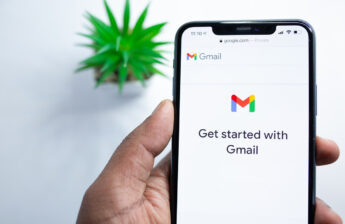Dans cet article, vous découvrirez comment se connecter à myCANAL sur votre TV Samsung en suivant des étapes simples et efficaces. Le myCANAL est une plateforme de streaming qui vous permet de profiter de vos chaînes de télévision, des séries, des films et des documentaires en direct ou en replay. La connexion à myCANAL sur votre TV Samsung vous garantit une expérience de divertissement optimale. Pour cela, nous aborderons les éléments suivants :
- Prérequis pour se connecter à myCANAL
- Installation de l’application myCANAL sur votre TV Samsung
- Connexion à myCANAL et navigation dans l’application
- Dépannage en cas de problèmes de connexion
Prérequis pour se connecter à myCANAL
Avant de vous connecter à myCANAL sur votre TV Samsung, assurez-vous de remplir les conditions suivantes :
- Votre TV Samsung doit être compatible avec l’application myCANAL. Généralement, les modèles à partir de l’année 2016 sont compatibles.
- Votre TV doit être connectée à Internet, avec une connexion stable.
- Vous devez disposer d’un compte myCANAL avec un abonnement valide.
Si vous remplissez ces conditions, vous pouvez procéder à l’installation de l’application myCANAL sur votre TV Samsung.
Installation de l’application myCANAL sur votre TV Samsung
Pour installer l’application myCANAL sur votre TV Samsung, suivez les étapes ci-dessous :
- Allumez votre TV Samsung et assurez-vous qu’elle est connectée à Internet.
- Appuyez sur la touche « Home » de votre télécommande pour accéder à l’écran d’accueil de la TV.
- Ouvrez le Smart Hub en sélectionnant l’icône représentant une maison située en bas de l’écran.
- Accédez au Samsung Apps Store en cliquant sur l’icône représentant une grille d’applications.
- Recherchez l’application myCANAL en utilisant la barre de recherche située en haut de l’écran.
- Sélectionnez l’application myCANAL dans les résultats de recherche, puis cliquez sur le bouton « Installer » pour lancer le téléchargement et l’installation.
- Une fois l’installation terminée, l’application myCANAL apparaîtra dans la liste de vos applications installées.
Maintenant que l’application myCANAL est installée sur votre TV Samsung, vous pouvez vous connecter à votre compte et profiter du contenu proposé.
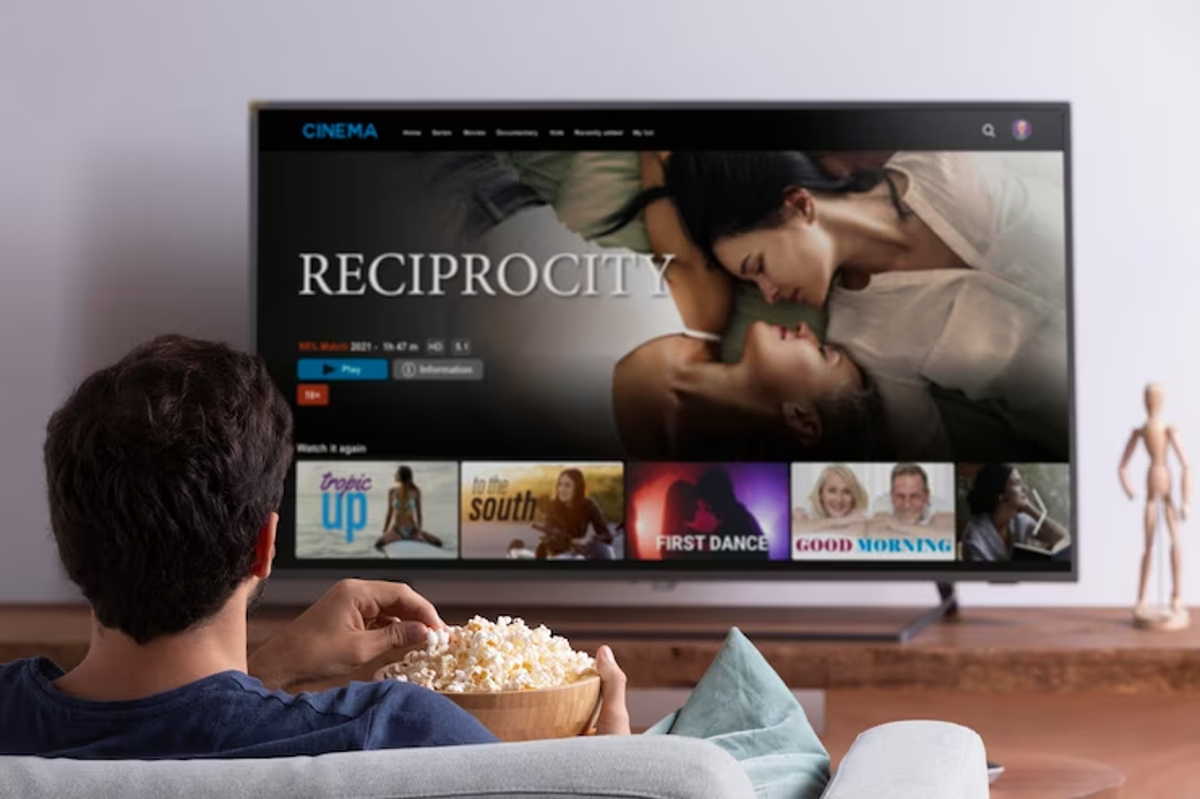
Pour vous connecter à myCANAL sur votre TV Samsung, voici les étapes à suivre :
- Ouvrez l’application myCANAL depuis le Samsung Apps Store ou depuis la liste de vos applications installées.
- Sur l’écran d’accueil de myCANAL, sélectionnez « Se connecter » et entrez vos identifiants de connexion (adresse e-mail et mot de passe).
- Validez en appuyant sur « Connexion ». Vous serez alors connecté à votre compte myCANAL.
Une fois connecté, vous pouvez naviguer dans l’application et profiter du contenu proposé en direct ou en replay. Les principales sections de l’application sont :
- Live TV : pour regarder les chaînes de télévision en direct.
- Replay : pour visionner les émissions, séries, films et documentaires déjà diffusés.
- Guide TV : pour consulter le programme télévisé des chaînes disponibles.
- Mes vidéos : pour accéder à vos vidéos enregistrées, téléchargées ou ajoutées à vos favoris.
Dépannage en cas de problèmes de connexion
Si vous rencontrez des problèmes pour vous connecter à myCANAL sur votre TV Samsung, voici quelques conseils pour les résoudre :
- Vérifiez que votre connexion Internet est stable et suffisamment rapide. Vous pouvez effectuer un test de débit sur un autre appareil connecté à votre réseau.
- Assurez-vous d’avoir saisi correctement vos identifiants de connexion.
- Redémarrez l’application myCANAL en la fermant complètement et en la rouvrant.
- Redémarrez votre TV Samsung en l’éteignant et en la rallumant.
- Si le problème persiste, désinstallez l’application myCANAL, puis réinstallez-la.
En suivant ces étapes, vous devriez pouvoir résoudre les problèmes de connexion à myCANAL sur votre TV Samsung.
Pour vous connecter à myCANAL sur votre TV Samsung, il suffit de suivre les étapes décrites dans cet article. Assurez-vous de remplir les prérequis, installez l’application myCANAL, connectez-vous à votre compte et profitez du contenu proposé en direct ou en replay. En cas de problèmes de connexion, suivez les conseils de dépannage pour résoudre rapidement les éventuelles difficultés. Enfin, n’oubliez pas de profiter pleinement de l’expérience de divertissement offerte par myCANAL sur votre TV Samsung.